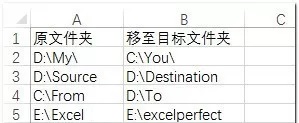
站点名称:如何将excel指定文件夹中的文件移至目标文件夹?
所属分类:Excel教程
相关标签: # excel图表制作 # excel常用函数 # excel数据透视表 # Excel教程
官方网址:
进入网站站点介绍
Q:如下图1所示,在工作表列A中存储着需要移动的文件所在的文件夹路径,列B中是要将文件移到的目标文件夹路径,现在需要将列A中文件夹下的文件移到列B中文件夹内,如何实现?
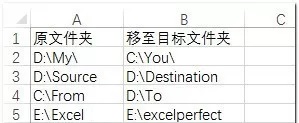
图1
A:下面使用FileSystemObject对象的MoveFile方法来移动文件:
Sub MoveFilesToNewFolder()
‘声明FileSystemObject对象
Dim FSO As Object
‘源文件路径
Dim strSourcePath As String
‘目标路径
Dim strTargetPath As String
‘文件类型
Dim strFileExt As String
‘文件名
Dim strFileNames As String
‘最后一行行号
Dim lngLastRow As Long
Dim i As Long
lngLastRow = Cells(Rows.Count,1).End(xlUp).Row
For i = 2 To lngLastRow
strSourcePath = Range(“A”& i).Value
strTargetPath = Range(“B”& i).Value
‘可以修改为你想要移动的文件扩展类型,例如*.docx
strFileExt = “*.*”
excel单元格及其所在的行和列分别高亮显示
如下图1所示,活动单元格显示一种颜色,其所在的行和列显示另一种颜色。 图1 这是怎么实现的呢?公式+条件格式+VBA。 首先,单击工作表左上角的交叉区域,选中工作表所有单元格。然后,单击功能区“开始”选项卡的“条件格式—新建规则”,在弹出的“新建格式规则”对话框的“选择规则类型”中选择“使用公式确定要设置格式的单
If Right(strSourcePath, 1) <>”\” Then
strSourcePath = strSourcePath & “\”
End If
strFileNames = Dir(strSourcePath &strFileExt)
If Len(strFileNames) = 0 Then
MsgBox strSourcePath & “中没有文件.”
End If
Set FSO = CreateObject(“Scripting.FileSystemObject”)
‘目标路径不存在则创建该路径
On Error Resume Next
FSO.CreateFolder (strTargetPath)
‘移动文件
FSO.MoveFile _
Source:=strSourcePath &strFileExt, _
Destination:=strTargetPath
Next i
End Sub
代码中,你可以修改
strFileExt =”*.*”
为你想要移动的文件扩展名,从而实现只移动该类型的文件。
语句:
On Error Resume Next
FSO.CreateFolder(strTargetPath)
在不存在指定名称的文件夹时,将会创建该文件夹。
excel图表如何创建动态的目标线
一个在柱状图中创建动态目标线的技巧,如下图1所示,调节图表右侧的滚动条,可以看到左侧图表中用作目标线的红色直线作相应的调整。 图1 示例数据如下图2所示。 图2 其中,单元格C2中的公式为: =IF(B2>$F$2,B2,NA()) 下拉至单元格C13。 步骤1:绘制图表 1.选择单元格区
浏览统计(最近30天)